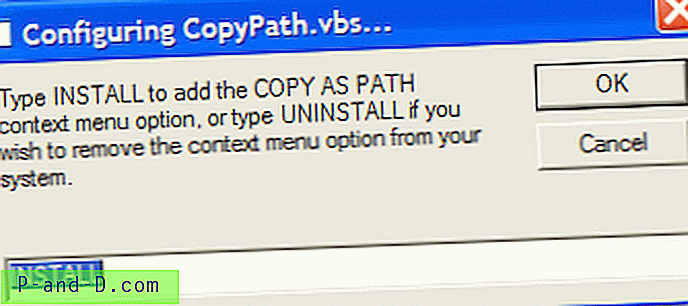Windows Vista et les versions ultérieures incluent déjà l'option utile Copier comme chemin dans le menu contextuel, qui vous aide à copier rapidement le chemin complet des fichiers ou dossiers sélectionnés dans le Presse-papiers. Voici comment ajouter la fonction «Copie de chemin» dans Windows XP.
Connexes: toujours afficher «Copier comme chemin» dans le menu contextuel de Windows 10
Il existe deux méthodes discutées, les deux nécessitent le fichier Clip.exe de Microsoft. Clip.exe redirige la sortie de ligne de commande vers le Presse-papiers Windows. Par exemple, en tapant la commande dir | clip dans une fenêtre d'invite de commandes place une copie de la liste de répertoires actuelle dans le presse-papiers de Windows.
Remarque: Lorsque vous utilisez la commande Copier comme chemin après avoir suivi les étapes de la méthode 1, vous verrez une fenêtre d'invite de commandes s'ouvrir et se fermer brièvement. La méthode 2 utilise un VBScript qui lance la fenêtre d'invite de commandes en mode invisible.
Téléchargez Clip.exe à partir du site FTP de Microsoft ici et enregistrez le fichier dans votre répertoire Windows.
(Pour ouvrir le répertoire Windows de votre système, cliquez sur Démarrer - Exécuter, tapez % systemroot% et appuyez sur ENTRÉE.)
Ensuite, suivez l'une des méthodes ci-dessous.
MÉTHODE 1
Téléchargez copypath.reg et enregistrez-le sur le bureau. Cliquez avec le bouton droit sur le fichier et choisissez Fusionner . Cliquez sur Oui lorsque vous êtes invité à confirmer. Cela ajoute la clé de registre suivante:
Commande HKEY_CLASSES_ROOT \ Allfilesystemobjects \ shell \ CopyPath \
et définit la valeur (par défaut) sur:
% comspec% / cVous verrez l'option Copier comme chemin lorsque vous cliquez avec le bouton droit sur un fichier ou un dossier.
Remarque: Auparavant, c'était% comspec% / c echo «% 1 ″ | clip.exe, mais comme cela ajoute un saut de ligne, j'ai dû changer la ligne de commande comme ci-dessus. Merci à Eric.
Connexes: Comment copier en tant que chemin sans guillemets et au format URI de fichierMÉTHODE 2
Téléchargez l'extrait copypath.zip et enregistrez le fichier script Copypath.vbs dans votre répertoire Windows.
Double-cliquez sur copypath.vbs pour l'exécuter.
Appuyez sur ENTRÉE lorsque l'invite suivante s'affiche:
Pour supprimer l'option de menu contextuel Copier comme chemin, double-cliquez sur le fichier copypath.vbs, tapez DÉSINSTALLER et appuyez sur ENTRÉE. Supprimez ensuite manuellement le fichier copypath.vbs de votre répertoire Windows.
Après avoir suivi l'une des méthodes ci-dessus, l'option Copier en tant que chemin d'accès sera ajoutée au menu contextuel. Pour copier un chemin de fichier ou de dossier dans le Presse-papiers, maintenez la touche MAJ enfoncée, cliquez avec le bouton droit sur le fichier ou le dossier et cliquez sur Copier comme chemin .
Conseil supplémentaire: si vous souhaitez que la commande Copier en tant que chemin soit toujours disponible (sans avoir besoin d'utiliser la touche MAJ), supprimez simplement la valeur nommée Étendu dans l'emplacement de registre ci-dessous, à l'aide de l'Éditeur du registre:
HKEY_CLASSES_ROOT \ Allfilesystemobjects \ shell \ CopyPathVoir aussi Ajouter au lancement rapide et ouvrir l'emplacement du fichier.